எழுத்துருக்கள் எழுத்துக்கள் சொல் செயலாக்க மென்பொருள் மற்றும் பிற வகை மென்பொருள்களில் காணப்படுகிறது. வெவ்வேறு வகைகள் உள்ளன எழுத்துரு குடும்பங்கள் வணிக ரீதியாகவும் இலவசமாகவும் ஆயிரக்கணக்கான எழுத்துருக்கள் கிடைக்கின்றன. இலவச எழுத்துருக்கள் வேடிக்கையானவை. அவற்றை உங்கள் சொல் செயலி அல்லது கலை நிரலுக்கு பதிவிறக்கம் செய்து, அவற்றை நிறுவி, அவற்றை உங்கள் இதய உள்ளடக்கத்திற்கு பயன்படுத்தலாம்.
ஏற்கனவே எழுத்துருவை நன்கு அறிந்தவர்களுக்கு, நீங்கள் இதைப் படிக்க தேவையில்லை. உங்களில் நீதியுள்ளவர்களுக்கு தொடங்குதல் மேலும் எழுத்துருக்களைப் பற்றிய கூடுதல் தகவல்களைப் பெற விரும்பினால், முதலில் வேர்டில் இயல்புநிலை எழுத்துருவை எவ்வாறு மாற்றுவது என்பதை நாங்கள் உங்களுக்குச் சொல்லப்போகிறோம். ஏன்? வேர்டில் இயல்புநிலை எழுத்துரு சலிப்பை ஏற்படுத்துகிறது. மைக்ரோசாப்ட் வேர்ட் 2007 மற்றும் அதற்குப் பிறகு, இயல்புநிலை எழுத்துரு கலிப்ரி, 11 பக். வேர்ட் 6.0 (1993) முதல் வேர்ட் 2007 வரை அது இருந்தது டைம்ஸ் நியூ ரோமன். 12 ப . இரண்டும் மிகவும் செயல்பாட்டு எழுத்துருக்கள், ஆனால் இன்னும் பல தேர்வுகள் உள்ளன, இயல்புநிலையுடன் ஏன் ஒட்ட வேண்டும்?
மாற்றுவது வேர்டில் இயல்புநிலை எழுத்துரு எளிதானது. உண்மையில், சொடுக்கி வேர்ட் ஆவணங்களுக்கான எழுத்துருவை அமைக்கலாம் பாணிகள் மற்றும் அமைப்பு ஒவ்வொரு பாணிக்கும் குறிப்பிட்ட எழுத்துரு, அதாவது உங்கள் ஆவணத்திற்கான இயல்புநிலை எழுத்துருவாக பல எழுத்துருக்களைக் கொண்டிருக்கலாம். இதைச் செய்ய, ஒன்றைக் கிளிக் செய்க மெனுவில் பாணிகள் . உதாரணமாக, என்பதைக் கிளிக் செய்க இயல்பானது நடை மற்றும் தேர்ந்தெடு மாற்றவும் . இது இயல்பான பாணியைத் திறக்கும், மேலும் உங்களுக்கு எல்லா வகையான விருப்பங்களும் வழங்கப்படும். வடிவமைப்பின் கீழ் எழுத்துருவைக் காண்பீர்கள். நீங்கள் பயன்படுத்த விரும்பும் எழுத்துருவைத் தேர்ந்தெடுக்கவும், அது இயல்பான பாணிக்கான இயல்புநிலை எழுத்துருவாக இருக்கும். புதிய பதிப்புகளில் வேர்டில் இயல்புநிலை எழுத்துருவை மாற்ற இது எளிதான வழி. பழைய பதிப்புகள் சற்று வித்தியாசமாக இருந்தன.
வேர்ட் 2002 மற்றும் 2003 இல் இயல்புநிலை எழுத்துருவை மாற்றுவது எப்படி
- உங்களிடம் ஆவணம் திறக்கப்படாவிட்டால் இயல்பான வார்ப்புருவின் அடிப்படையில் புதிய ஆவணத்தை உருவாக்கவும். இதைச் செய்ய, கிளிக் செய்க புதியது அதன் மேல் கோப்பு மெனு , பின்னர் புதிய ஆவண பணி பலகத்தில் வெற்று ஆவணத்தைக் கிளிக் செய்க.
- அதன் மேல் வடிவமைப்பு மெனு, எழுத்துரு என்பதைக் கிளிக் செய்க.
- எழுத்துரு, புள்ளி அளவு மற்றும் நீங்கள் சேர்க்க விரும்பும் எந்த பண்புகளையும் தேர்ந்தெடுக்கவும்.
- கிளிக் செய்க இயல்புநிலை.
- கிளிக் செய்க ஆம் நீங்கள் படிக்கும் செய்தியைப் பெறும்போது: இயல்புநிலை எழுத்துருவை எழுத்துரு பெயராக மாற்ற விரும்புகிறீர்களா?
- இந்த மாற்றம் அனைத்து புதிய ஆவணங்களையும் பாதிக்கிறது நார்மல் வார்ப்புரு.
- அதன் மேல் கோப்பு மெனு , பிடி ஷிப்ட் விசையை கீழே கிளிக் செய்து சொடுக்கவும் அனைத்தையும் சேமிக்கவும் .
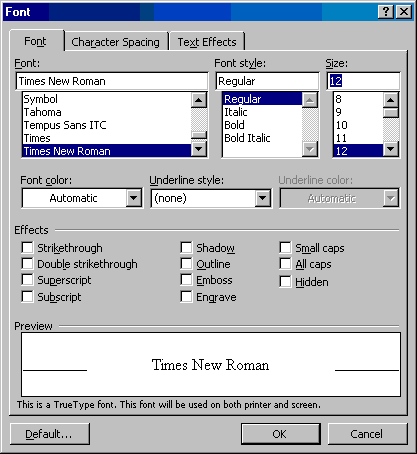
வேர்ட் 2007 இல் இயல்புநிலை எழுத்துருவை மாற்றுவது எப்படி
- இயல்பான வார்ப்புருவை அடிப்படையாகக் கொண்ட புதிய ஆவணத்தை உருவாக்கவும். இதைச் செய்ய, கிளிக் செய்க மைக்ரோசாஃப்ட் ஆபிஸ் பட்டன் , கிளிக் செய்க புதியது இல் புதிய ஆவணம் பணி பலகம், வெற்று ஆவணம் என்பதைக் கிளிக் செய்து, கிளிக் செய்க உருவாக்கு.
- இல் எழுத்துரு குழு , கிளிக் செய்க எழுத்துருக்கள்.
- என்பதைத் தேர்ந்தெடுக்கவும் செய் , தி புள்ளி அளவு , மற்றும் நீங்கள் விரும்பும் எந்த பண்புகளும் எழுத்துருக்கள் உரையாடல் பெட்டி.
- கிளிக் செய்க இயல்புநிலை .
- செய்தியைக் காணும்போது ஆம் என்பதைக் கிளிக் செய்க இயல்புநிலை எழுத்துருவை எழுத்துரு பெயராக மாற்ற விரும்புகிறீர்களா? ? இந்த மாற்றம் NORMAL வார்ப்புருவின் அடிப்படையில் அனைத்து புதிய ஆவணங்களையும் பாதிக்கும்.
- கிளிக் செய்க சரி.
- மைக்ரோசாஃப்ட் ஆபிஸ் பொத்தானைக் கிளிக் செய்து, பின்னர் கிளிக் செய்க சொல் விருப்பங்கள் .
- தனிப்பயனாக்கு தாவலில், தேர்ந்தெடுக்கவும் கட்டளைகள் பட்டியலில் உள்ள ரிப்பனில் இல்லை, பின்னர் அனைத்தையும் சேமி என்பதைத் தேர்ந்தெடுக்கவும்.
- சேர் என்பதைக் கிளிக் செய்க, கிளிக் செய்க சரி , பின்னர் கிளிக் செய்யவும் அனைத்தையும் சேமிக்கவும் தனிப்பயனாக்கப்பட்ட விரைவு அணுகல் கருவிப்பட்டியில். திறந்த ஆவணத்தை சேமிக்க உங்களிடம் கேட்டால் ரத்துசெய் என்பதை அழுத்தவும்.
வேர்ட் 2010 இல் இயல்புநிலை எழுத்துருவை மாற்றுவது எப்படி
- அடிப்படையாகக் கொண்ட புதிய ஆவணத்தை உருவாக்கவும் சாதாரண வார்ப்புரு . இதைச் செய்ய, கிளிக் செய்க கோப்பு, புதியதைக் கிளிக் செய்க, கிளிக் செய்க வெற்று ஆவணம் , பின்னர் கிளிக் செய்யவும் உருவாக்கு.
- இல் எழுத்துரு குழு , கிளிக் செய்யவும் எழுத்துரு பறக்க.
- எழுத்துரு பாணி மற்றும் எழுத்துரு அளவு போன்ற இயல்புநிலை எழுத்துருவுக்கு நீங்கள் பயன்படுத்த விரும்பும் விருப்பங்களைத் தேர்ந்தெடுக்கவும். நீங்கள் குறிப்பிட்ட உரையைத் தேர்ந்தெடுத்தால், தேர்ந்தெடுக்கப்பட்ட உரையின் பண்புகள் உரையாடல் பெட்டியில் அமைக்கப்படும்.
- என அமை என்பதைக் கிளிக் செய்க இயல்புநிலை .
- Normal.dotm வார்ப்புருவின் அடிப்படையில் அனைத்து ஆவணங்களையும் தேர்ந்தெடுக்கவா? விருப்பம் மற்றும் கிளிக் செய்யவும் சரி .
எழுத்துருக்கள் மிகவும் வேடிக்கையானவை மற்றும் மாற்றும் இயல்புநிலை ஒரே எழுத்துருவுடன் அடிக்கடி தொடங்குவதை நீங்கள் கண்டால் உங்களுக்கு எளிதாக இருக்கும். நீங்கள் பார்க்க முடியும் என, வேர்டில் எழுத்துருவை மாற்றுவது எளிது. வேர்டின் மிக சமீபத்திய பதிப்புகளில், நாங்கள் குறிப்பிட்டுள்ளபடி, நீங்கள் எழுத்துருவை அமைத்து ஒரே ஆவணத்தில் பல எழுத்துருக்களை சேர்க்கலாம். சிறந்த எழுத்துருக்களைக் கொண்டு உங்கள் வேர்ட் ஆவணங்களை மசாலா செய்ய நீங்கள் காணக்கூடிய ஆக்கபூர்வமான பயன்பாடுகளுக்கு முடிவே இல்லை. அவ்வளவுதான். வேர்டில் இயல்புநிலை எழுத்துருவை எவ்வாறு மாற்றுவது என்பது இப்போது உங்களுக்குத் தெரியும்.
நீங்கள் ஒரு மென்பொருள் நிறுவனத்தைத் தேடுகிறீர்களானால், அதன் நேர்மை மற்றும் நேர்மையான வணிக நடைமுறைகளுக்கு நீங்கள் நம்பலாம், சாப்ட்வேர் கீப்பைத் தவிர வேறு எதையும் பார்க்க வேண்டாம். நாங்கள் ஒரு மைக்ரோசாஃப்ட் சான்றளிக்கப்பட்ட கூட்டாளர் மற்றும் பிபிபி அங்கீகாரம் பெற்ற வணிகமாகும், இது எங்கள் வாடிக்கையாளர்களுக்குத் தேவையான மென்பொருள் தயாரிப்புகளில் நம்பகமான, திருப்திகரமான அனுபவத்தைக் கொண்டுவருவதில் அக்கறை கொண்டுள்ளது. எல்லா விற்பனைக்கும் முன்பும், போது, மற்றும் பிறகு நாங்கள் உங்களுடன் இருப்போம்.
இது எங்கள் 360 டிகிரி மென்பொருள் கீப் உத்தரவாதம். எனவே, நீங்கள் எதற்காக காத்திருக்கிறீர்கள்? இன்று எங்களை +1 877 315 1713 அல்லது sales@softwarekeep.com என்ற மின்னஞ்சல் முகவரிக்கு அழைக்கவும். அதேபோல், நீங்கள் லைவ் சேட் வழியாக எங்களை அணுகலாம்.


